Sitedrop: Usa Dropbox Para Crear Un Entorno Colaborativo
No hay mucho que decir: Dropbox ha cambiado nuestra forma de trabajar. Ha sido una herramienta especialmente grande para los diseñadores, artistas, músicos y por lo general gente creativa, no sólo para mostrar el trabajo, sino también para colaborar y compartirlo con clientes, colegas y compañeros artistas.
Sin embargo, esto no quiere decir que este servicio sea perfecto. Dropbox no tiene mucho de una interfaz de intercambio visual, y todavía tiene que usar el correo electrónico para dejar comentarios y sugerencias. Razón por la cual Sitedrop va a ser su nuevo mejor amigo :)
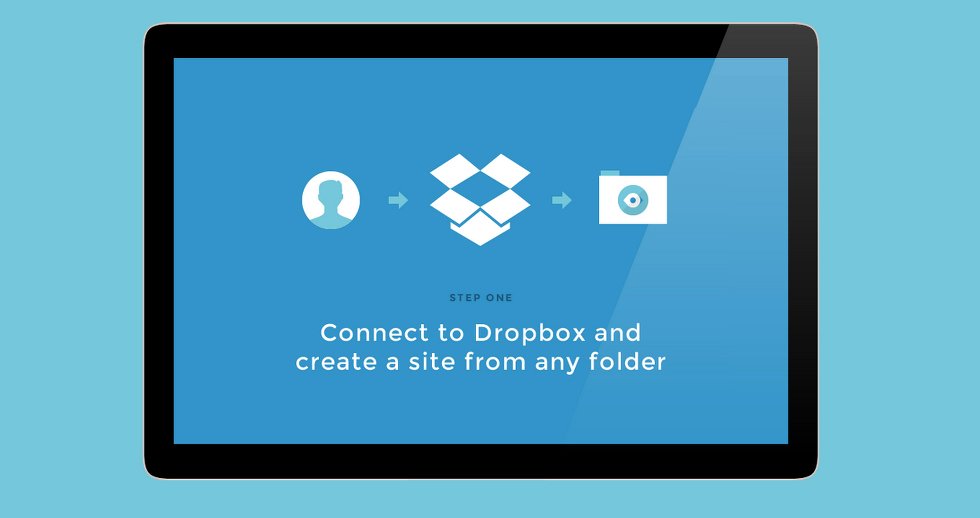
Sitedrop es un servicio web que se enlaza con su Dropbox y convierte el contenido de cualquiera de sus carpetas alojadas en Dropbox en un sitio web con estilo. Básicamente, le permite saltar la construcción de un sitio web cuando todo lo que quiero hacer es conseguir algunos comentarios sobre su trabajo. Y esto es tan fácil como soltar un archivo en una carpeta. Es lo que buscas? Sigue leyendo :)
Primeros Pasos Con Sitedrop
Lo primero que tienes que hacer, es registrar una cuenta con Sitedrop, la cual requiere su dirección de correo electrónico (usa la misma que tienes en Dropbox); no puedes usar las cuentas de las redes sociales (facebook, twitter, LinkedIn) para registrarte. Después de eso, vincula tu cuenta de Dropbox a la cuenta Sitedrop.
Autoriza a Sitedrop Sync para acceder a sus archivos y carpetas, haga clic en Allow que cuando se le solicite.
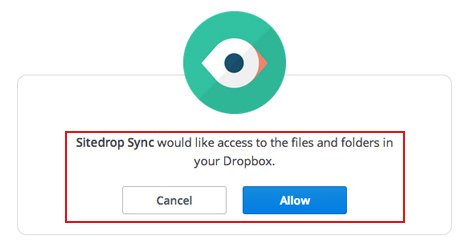
Configuración Del Sitio
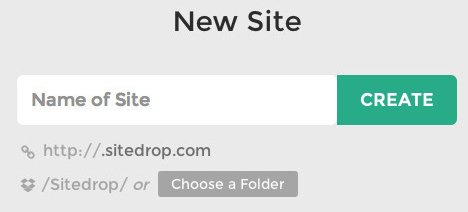
Ahora, vamos a configurar el sitio. El nombre que le dé al sitio también será su URL de subdominio. Cree una carpeta, o elija una carpeta específica, lista para «subir» a su sitio. Cuando haya terminado, pulse Create y Sitedrop creará el sitio para usted. A continuación, será llevado a la vista del dashboard, llamada «Your Sites«. Aquí es donde usted puede crear más sitios nuevos, y administrar varios sitios de un eje central.
Administración De Su Sitio Con Sitedrop
![]()
Cada sitio web que usted tiene es visualizado como una «tarjeta» independiente, con el título, URL, carpeta de Dropbox, número de archivos y el número de espectadores. Para editar el contenido de un sitio en particular, haga clic en el icono de engranaje en la parte inferior derecha de cada tarjeta.
Ahora que usted tiene su sitio listo, este es el esquema básico de su sitio. Bueno, va a ser, si no ha enviado ningún archivo o eliminado alguno de los archivos de ejemplo.
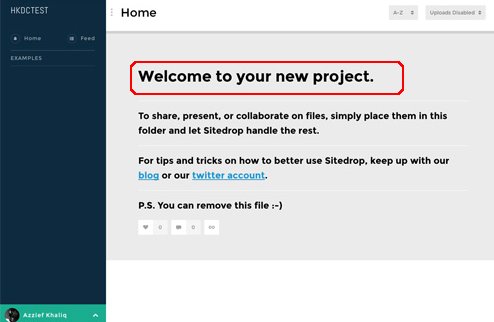
Lo divertido de Sitedrop es que al administrar (y agregar) el contenido en su totalidad a través de su Dropbox. Cualquier cambio que realice en la carpeta ó subcarpetas de Dropbox , se actualizarán en el sitio de forma automática.
Para agregar más vínculos a la barra lateral, debe de crear una nueva subcarpeta en Dropbox, y luego lleve el contenido en la subcarpeta. La nueva carpeta aparecerá como un nuevo eslabón en la barra lateral.
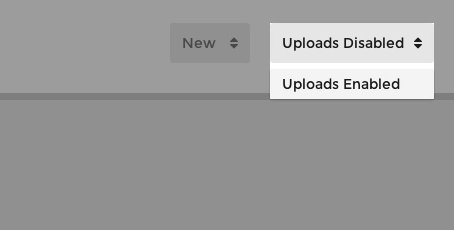 Usted también tiene la opción de habilitar archivos directamente desde el sitio, muy cerca si quieres dejar algo en el sitio, pero no tienen acceso a su Dropbox. Basta con echar un vistazo a la parte superior derecha de tu Sitedrop y seleccione Uploads Enabled en el menú desplegable.
Usted también tiene la opción de habilitar archivos directamente desde el sitio, muy cerca si quieres dejar algo en el sitio, pero no tienen acceso a su Dropbox. Basta con echar un vistazo a la parte superior derecha de tu Sitedrop y seleccione Uploads Enabled en el menú desplegable.
Compatibilidad De Archivos En Sitedrop
Sitedrop soporta la mayoría de los tipos de archivos populares en la actualidad. Casi cualquier tipo de archivo se mostrará en el sitio, junto a un icono de vista previa pequeña, pero no todos los archivos mostrarán vistas previas. Los archivos de imagen, incluyendo GIF animados y archivos PSD de Photoshop, se mostrarán directamente en el sitio.
Sitedrop mostrará los vídeos de YouTube y Vimeo, álbumes en las listas de reproducción Rdio y SoundCloud; apenas se cargue la URL y los medios de comunicación mostrar en línea. Los archivos de audio como MP3 también son compatibles, y también se mostrarán en línea. Se puede jugar directamente desde la interfaz Sitedrop.
Ver Los Álbum, Comentarios Y Favoritos
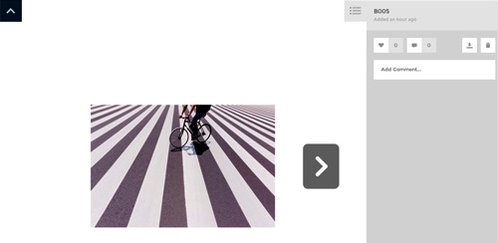 También hay un estilo de vista de tipo lightbox, en el cual se puede acceder haciendo clic en cualquiera de los archivos de la lista o accediendo a los archivos directamente a través de la URL individual. En esta vista, puede navegar con las teclas de flecha o las teclas grandes que aparecen en pantalla.
También hay un estilo de vista de tipo lightbox, en el cual se puede acceder haciendo clic en cualquiera de los archivos de la lista o accediendo a los archivos directamente a través de la URL individual. En esta vista, puede navegar con las teclas de flecha o las teclas grandes que aparecen en pantalla.
Este estilo de vista también es usado para ver, dejar comentarios y favoritos. Usted puede ver tanto los comentarios como los favoritos para un archivo en particular en el lado derecho le lightbox.
Editar El Sitio
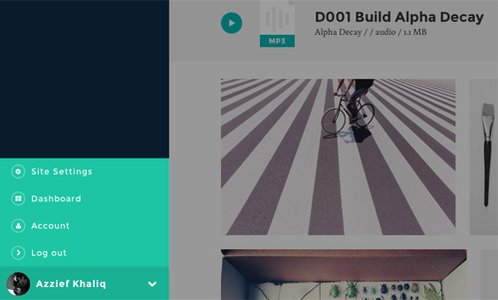
También hay una pantalla de edición para el sitio al cual se puede acceder, con algunas opciones para modificar su sitio en Sitedrop. Puede acceder a esta pantalla desde la pantalla de su sitio antes mencionado, o desde el menú Sitedrop en el mismo lugar.
Su pantalla de edición igual al de la siguiente imagen:
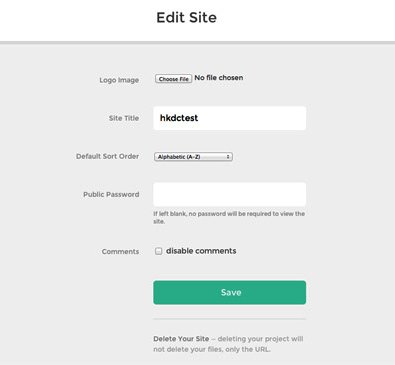
Como se puede ver, se puede agregar una imagen de logotipo, cambie el nombre del sitio (pero no la dirección URL), cambiar el orden predeterminado para los archivos, establecer una contraseña, así como activar y desactivar los comentarios. También puede eliminar el sitio (sólo la dirección URL, los archivos se encuentran intactas).
Finalmente
Sitedrop es un servicio que sin duda será de interés para aquellos usuarios creativos. Ya sea que usted está buscando una manera más fácil y visual de compartir su trabajo con los clientes, de una manera más rápida y sencilla de compartir su trabajo creativo con el mundo, o la necesidad de una forma visual para gestionar un proyecto de colaboración, Sitedrop es sin duda un servicio que debes probar.